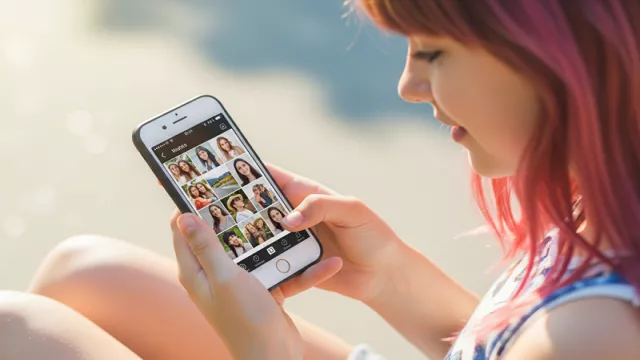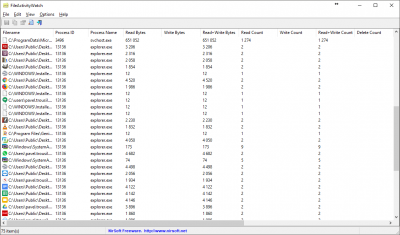Program FileActivityWatch od společnosti NirSoft umí zkontrolovat, který software a proč maže a zapisuje na disk. Nástroj je užitečný i v tom, že pomocí něj zjistíte, kam si jednotlivé programy ukládají své soubory. Jestliže chcete tento program začít používat, rozbalte ZIP archiv do libovolné složky dle svého výběru na pevný disk a spusťte dvojitým kliknutím soubor »FileActivityWatch.exe«. Nástroj totiž nevyžaduje instalaci. Po schválení jeho aktivity v operačním systému začne program ihned zaznamenávat veškeré přístupy na pevný disk vašeho počítače, tedy čtení i zápisy. Kliknutím na označení sloupců můžete vytvořený seznam seřadit podle svých požadavků, tedy například snadno zjistíte pouze zápisy na disk, a to podle objemu dat. Pomocí kliknutí na ikonu lupy pak lze v seznamu také vyhledávat, například podle jména procesu nebo souboru. Pokud na seznam kliknete pravým tlačítkem myši, může si nechat udělat výpis všech položek příkazem »HTML Report – All Items«. Shromážděné informace si pak můžete prohlédnout v jakémkoli internetovém prohlížeči. Další informace o programu a jeho možnostech najdete na webové stránce www.nirsoft.net/utils/file_activity_watch.html.
Galerie: Sledujte všechny procesy zápisu a čtení
Další fotogalerie
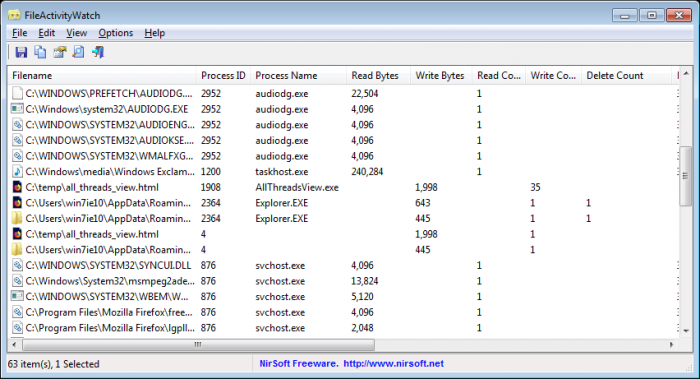
Chová-li se váš počítač podivně, je pomalý a často pracuje s diskem, můžete pomocí nástroje FileActivityWatch.
Máte k článku připomínku? Napište nám
Mohlo by se vám líbit

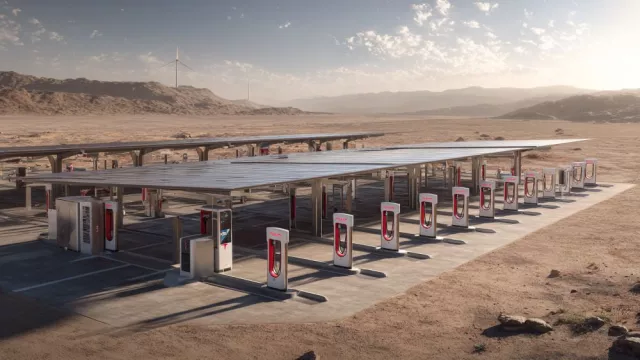

5 foto



doporučujeme
Novinky
Testy a žebříčky
-
Recenze: Xiaomi Redmi Watch 5 – nejlepší hranaté hodinky za rozumnou cenu
-
Recenze: Samsung Galaxy A56 – jaký je jeden z nejoblíbenějších smartphonů?
-
Recenze: Xiaomi Poco F7 Ultra – elitní výkon, parádní cena, ale jedna slabina
-
Recenze: AOC Q27G3XMN – herní Mini LED jako plnohodnotná levnější náhrada OLED